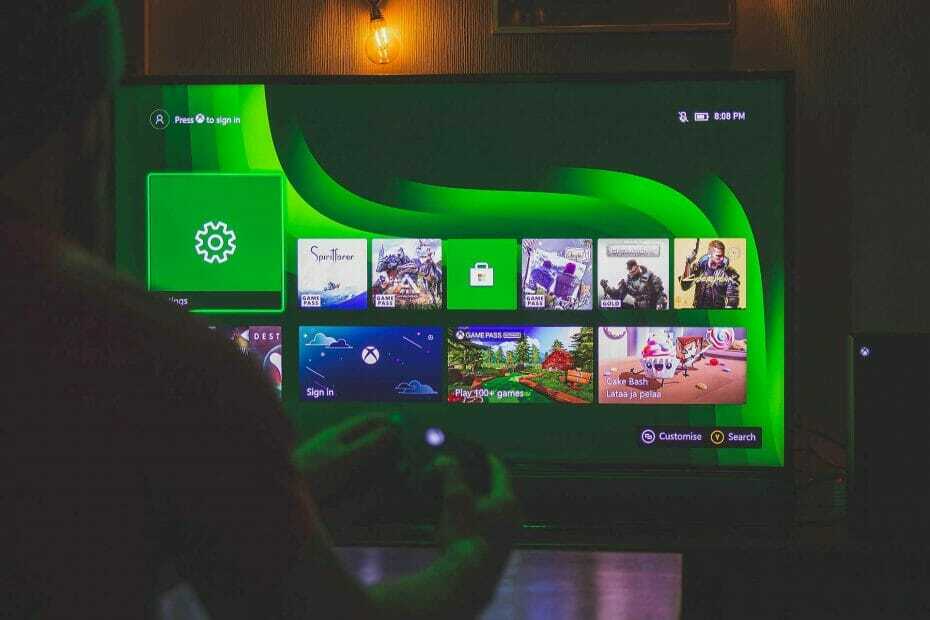De Microsoft Xbox-console heeft sinds de lancering een enorme aanhang opgebouwd. Er zijn miljoenen gamers die de Xbox-console gebruiken voor hun dagelijkse gamen. Het dagelijkse gamen in Xbox Series X en Series S omvat om verschillende redenen online interacties van gamers. Gamers kunnen games en in-game-functies online kopen via de Microsoft Store. Bepaalde systeemwijzigingen kunnen door gamers worden doorgevoerd. Voor veel van dergelijke interacties is veiligheid de belangrijkste factor. Wist je dat Xbox Series X en Xbox Series S je kunnen helpen je account te beschermen tegen online hackers en ervoor te zorgen dat je privacy nergens wordt misbruikt? Men heeft de mogelijkheid om een wachtwoordsleutel te gebruiken om elke transactie te authenticeren of ervoor te kiezen om een wachtwoordsleutel in te schakelen voor bepaalde belangrijke transacties. We moeten eenvoudige stappen volgen en een paar minuten besteden om de veiligheidsfuncties voor het account snel in te schakelen. Als u dit doet, voorkomt u dat een hacker gemakkelijk toegang krijgt tot uw account.
Inhoudsopgave
Je Xbox Series X- en Series S-account beschermen met een wachtwoord
Stap 1: Klik op de Xbox-knop op je regelaar.

Stap 2: Ga naar Profiel & systeem tabblad en selecteer Instellingen.

ADVERTENTIE
Stap 3: Onder de Account tabblad, selecteer Aanmelden, beveiliging en wachtwoord.
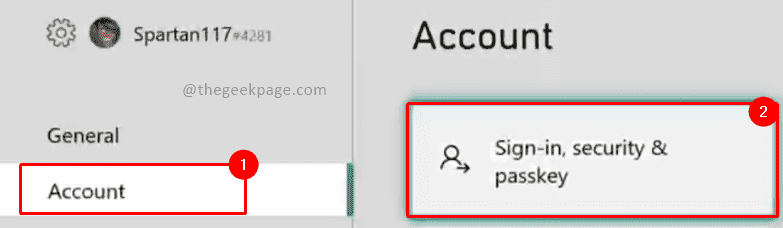
Stap 4: Klik op de volgende pagina op Mijn aanmeldings- en beveiligingsvoorkeuren wijzigen.

Stap 5: Kies de Vraag om mijn wachtwoord Radio knop.

Opmerking: Als u dit inschakelt, zorgt u ervoor dat u elke keer dat u systeemwijzigingen aanbrengt, dingen koopt of inlogt, om de toegangscode wordt gevraagd. Onthoud het alsjeblieft goed.
Stap 6: Stel uw zescijferige in Wachtwoord op de volgende pagina.
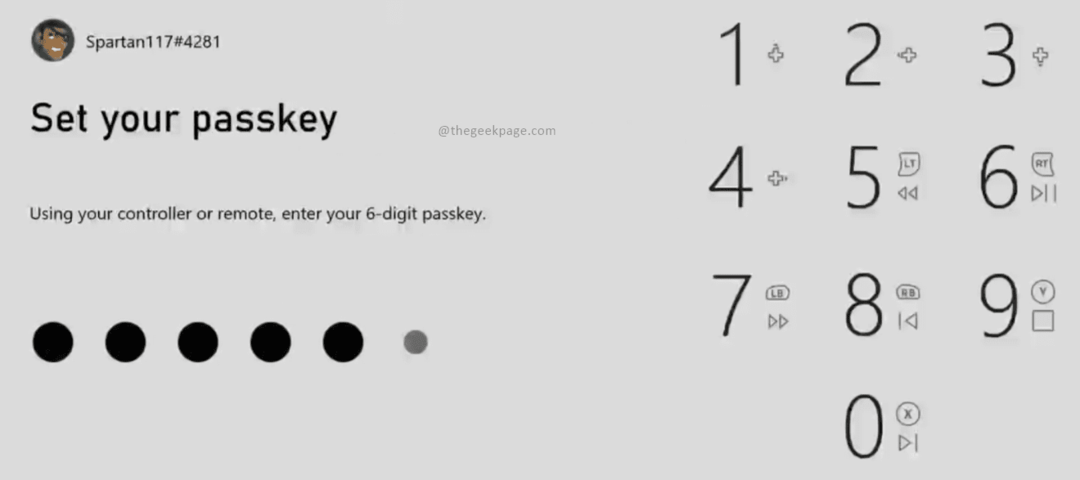
Stap 7: Voer dezelfde zescijferige in Wachtwoord opnieuw.

Aangezien de toegangssleutel wordt gevraagd bij elke belangrijke wijziging aan het systeem, is er een extra functie beschikbaar waarbij de Xbox-console alleen op bepaalde tijden om uw toegangssleutel kan vragen.
De toegangscode aanpassen op Xbox Series X of Series S
Stap 1: Klik op de Xbox-knop op je regelaar.

Stap 2: Ga naar Profiel & systeem tabblad en selecteer Instellingen.

Stap 3: Onder de Account tabblad, selecteer Aanmelden, beveiliging en wachtwoord.
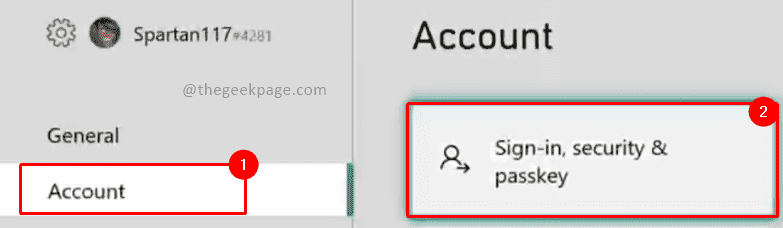
Stap 4: Klik op de volgende pagina op Mijn aanmeldings- en beveiligingsvoorkeuren wijzigen.

Stap 5: Selecteer Aangepast.
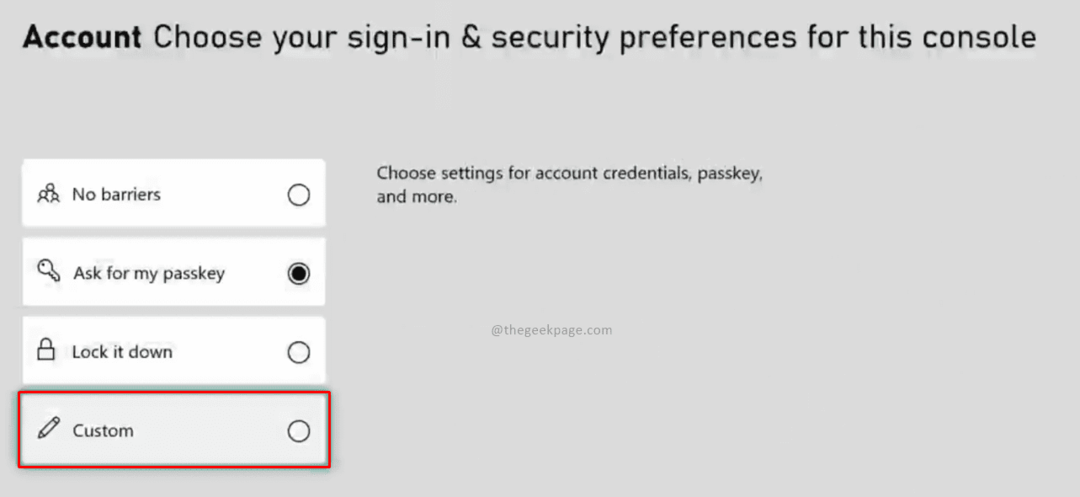
Stap 6:Kies de geschikte optie door de vervolgkeuzelijst onder elke optie te selecteren en aan te geven of: wachtwoord vereist of wachtwoord niet vereist.
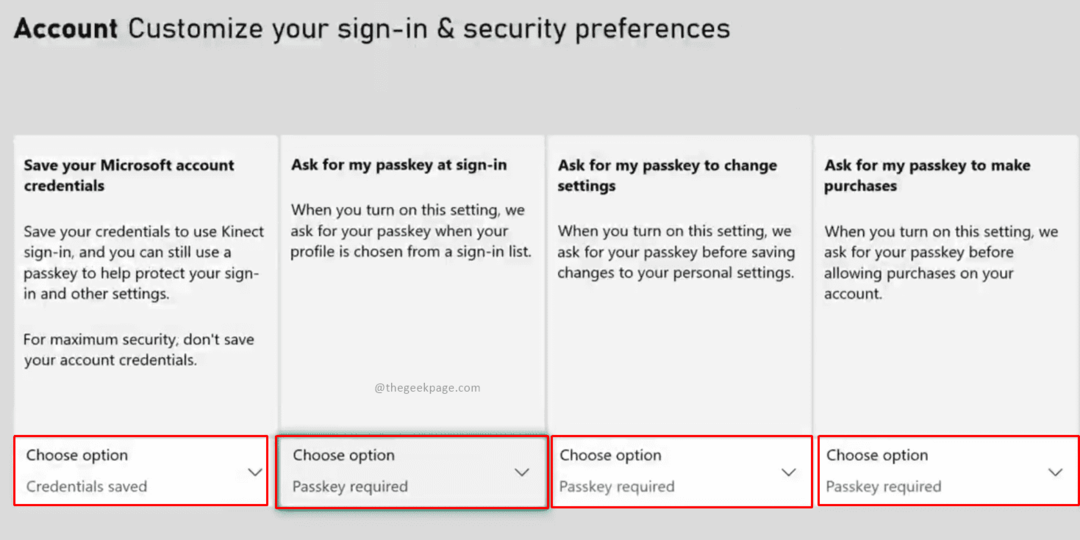
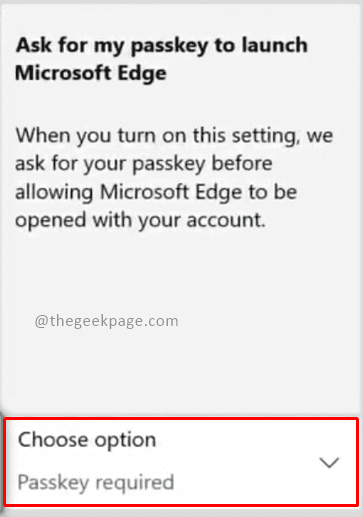
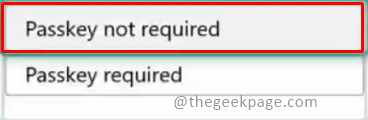
Privacy- en veiligheidsfuncties Xbox Series X- of Series S-account
Stap 1: Klik op de Xbox-knop op je regelaar.

Stap 2: Ga naar Profiel & systeem tabblad en selecteer Instellingen.

Stap 3: Selecteer onder het tabblad Account Privacy en online veiligheid.
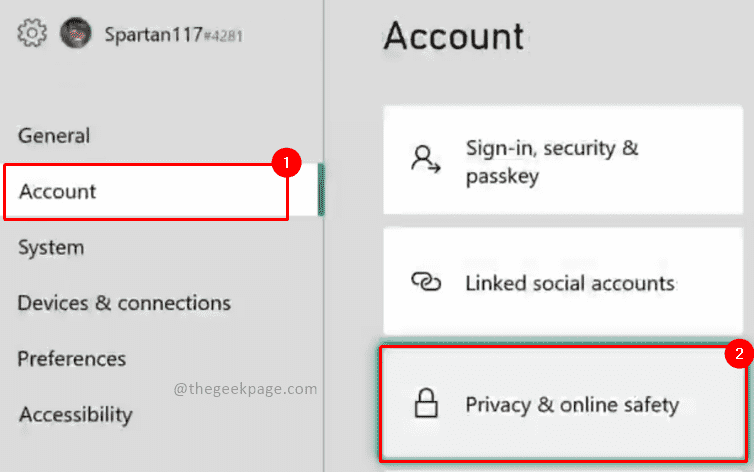
Stap 4: Selecteer Xbox-privacy.
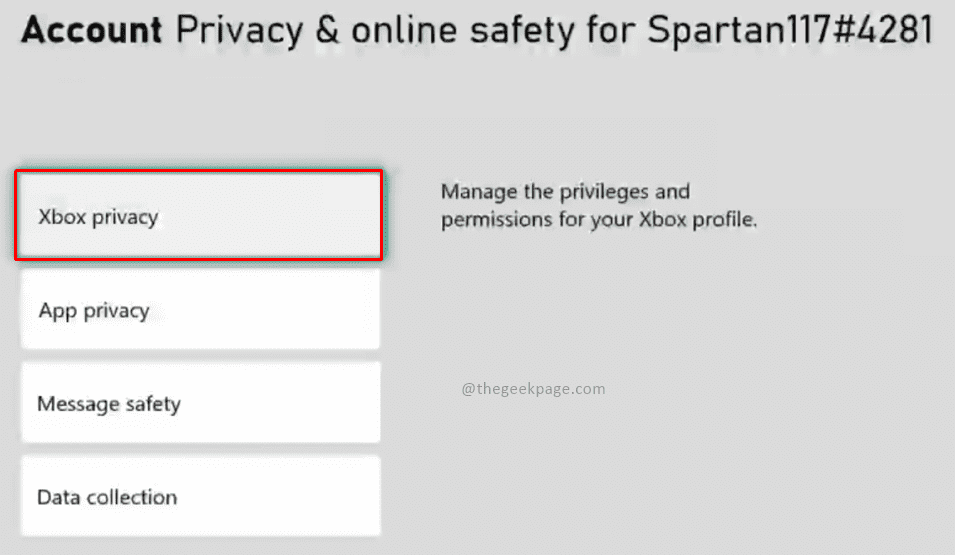
Stap 5: Selecteer de standaardinstellingen uit de beschikbare opties.
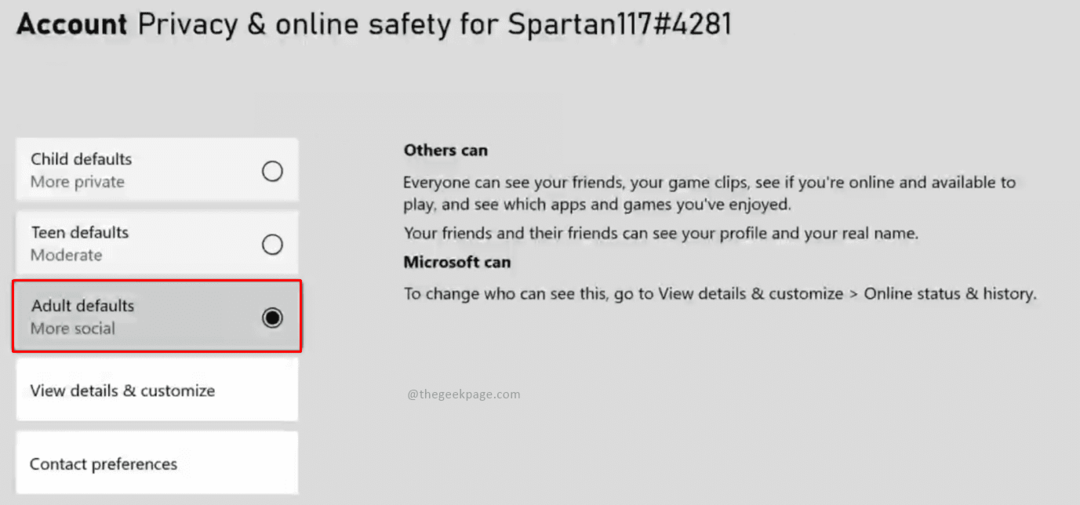
Opmerking: Er is een standaardoptie voor kinderen, tieners en volwassenen beschikbaar. Deze opties zorgen ervoor dat uw profiel online kan worden bekeken. Dit heeft ook regels voor hoe Microsoft uw profiel bekijkt.
Als u deze stappen volgt, weet u zeker dat uw account veilig is en beschermd tegen hackers. Nu kan niemand je profiel misbruiken en kun je genieten van ononderbroken gamen en ook je profiel en privacy intact houden. Veel plezier met gamen!!
Stap 1 - Download de Restoro PC Reparatie Tool van hier
Stap 2 - Klik op Scan starten om elk pc-probleem automatisch te vinden en op te lossen.